때때로 Windows 10 휴대용 컴퓨터가 인터넷에 액세스할 수 없거나 오류로 인해 팝업이 표시되는 것을 알 수 있습니다.동안 창LAN에서 연결 해제Windows에서 IP 주소 충돌을 감지했습니다..
원래,이 오류 메시지는 네트워크의 여러 컴퓨터가 동일한 IP 주소를 사용하고 있음을 의미하므로 네트워크 연결 충돌이 발생하고 IP 주소 충돌이 발생할 수 있습니다.
Windows에서 IP 주소 충돌을 감지했습니다.
이 네트워크의 다른 컴퓨터에는 이 컴퓨터와 동일한 IP 주소가 있습니다.이 문제를 해결하는 데 도움이 필요하면 네트워크 관리자에게 문의하십시오.더 자세한 정보는 Windows 시스템 이벤트 로그에서 제공됩니다.
당신도 비슷한 문제의 희생자라면 여기에 해결책을 적용하십시오. 시작하기 전에 Windows 10에서 컴퓨터 IP 주소와 IP 주소 충돌을 먼저 이해하도록 하십시오.
내용
컴퓨터 IP 주소는 무엇입니까?
인터넷 프로토콜 주소(IP 주소)는 컴퓨터가 네트워크에 연결할 때 얻는 고유한 ID입니다.고정 또는 동적 IP 주소에는 두 가지 유형이 있습니다.한 개고정 IP 주소수동으로 할당되며 절대 변경되지 않습니다.另一方面,컴퓨터가 인터넷이나 라우터에 연결할 때마다 자동으로 할당됩니다.동적 IP 주소그리고 그IP 地址일시적일 뿐입니다.
IP 주소 충돌은 무엇을 의미합니까?
기본적으로 IP 주소 충돌은 둘 이상의 장치가 동일한 네트워크에 연결되고 동일한 IP 주소가 할당되는 근거리 통신망에서 발생합니다.
예를 들어, 네트워크에 연결된 3개의 장치(PC1, PC2 및 PC3)가 있습니다.PC 1이 PC 2로 메시지를 보낼 때 메시지는 IP 주소를 사용하여 PC 2와 통신합니다.따라서 PC 2와 PC 3이 모두 네트워크에서 동일한 IP 주소를 가지고 있으면 PC 1이 IP 주소를 보낼 위치를 모르기 때문에 충돌이 발생합니다.데이터.
IP 주소 충돌을 찾는 방법은 무엇입니까?
네트워크의 다른 장치가 충돌하는 컴퓨터와 동일한 IP 주소를 사용하는지 확인합니다.
- 제어판을 열고,
- 관리 도구를 클릭한 다음 이벤트 뷰어를 클릭하고,
- 오류 목록에서 "DHCP" 오류 항목을 찾으십시오.
- 오류 이벤트로 나열되면 IP 주소 충돌이 있음을 의미합니다.
IP 주소 충돌의 원인은 무엇입니까?
앞서 언급했듯이 동일한 LAN 네트워크에 있는 두 대의 컴퓨터가 동일한 IP 주소를 사용하려고 하면 IP 주소 충돌이 발생합니다.그 이유는 네트워크 구성이 올바르지 않고 네트워크의 DHCP 서버가 오작동하고 결국 여러 시스템에 동일한 동적 주소가 할당되기 때문일 수 있습니다.그리고 DHCP를 구성하여 IP 주소와 DNS 주소를 얻는 것은 Windows IP 충돌 오류 메시지를 제거하는 좋은 솔루션이 될 수 있습니다.
DHCP 네트워크란 무엇입니까?
DHCP(동적 호스트 구성 프로토콜)는 서버가 지정된 네트워크에 대해 구성된 정의된 번호 범위에서 컴퓨터에 IP 주소를 자동으로 할당할 수 있도록 하는 네트워크 프로토콜입니다.
Windows 10 IP 주소 충돌 수정
이 문제를 해결하기 위해 여러 솔루션을 사용할 수 있습니다.그러나 가장 쉬운 방법은 계속해서 PC를 다시 시작하는 것입니다.예, 일반적으로 문제가 자동으로 해결될 수 있습니다.
TCP/IP 설정 변경
DHCP를 활성화하려면 아래 단계를 따르십시오. 이 단계는 DHCP 서버에서 IP 및 DNS 주소를 자동으로 할당하고 두 대의 다른 컴퓨터에 동일한 주소를 할당하는 것을 방지합니다.
- Windows + R을 누르고 ncpa.cpl을 입력하고 확인을 클릭합니다.
- 그러면 "네트워크 연결" 창이 열리며,
- "활성 네트워크 연결"을 마우스 오른쪽 버튼으로 클릭하고 "속성"을 선택하고,
- 더블 클릭 인터넷 프로토콜 버전 4(TCP/IPv4).
- 라디오 버튼을 선택하고자동으로 IP 주소 받기和 자동 DNS 서버 주소 가져오기.
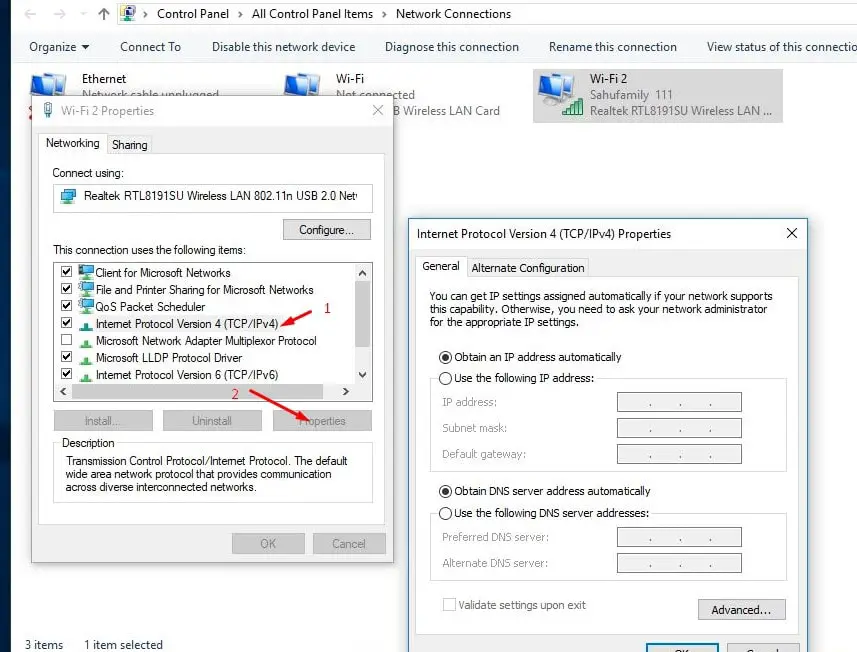
수동으로 고정 IP 주소 할당
"자동으로 IP 주소 및 DNS 주소 가져오기 및 IP 충돌 가져오기" 옵션을 이미 사용 중인 경우 IP 주소를 수동으로 할당할 때 오류가 발생하여 이 문제를 해결하는 데 도움이 됩니다.이 작업을 다시 수행하려면 네트워크 구성 창을 연 다음 네트워크 어댑터 속성을 엽니다.인터넷 프로토콜 버전 4(TCP/IPv4)를 두 번 클릭하고 휴가 주소를 사용하려면 라디오 버튼을 선택합니다.
- IP 주소: 할당하려는 컴퓨터의 고정 IP입니다.예 :192.168.1.111
- 서브넷 마스크: 서브넷 마스크는 일반적으로255.255.255.0
- 기본 게이트웨이: 라우터의 IP 주소입니다.보통192.168.1.1
注意 : 모뎀/라우터의 IP 주소가 192.168.0.1과 같이 다른 경우 고정 IP 주소는 다음과 같은 형식을 따라야 합니다.192.168.0.111.그렇지 않으면 Windows 컴퓨터가 네트워크에 연결할 수 없습니다.
- 선호하는 DNS 서버:8.8.8.8
- 대체 DNS 서버:8.8.4.4
"적용"을 클릭한 다음 확인을 클릭하여 변경 사항을 저장하십시오.그런 다음 더 이상 Windows IP 충돌 오류가 없는지 확인했습니다.
네트워크 구성 재설정
네트워크 구성을 기본 설정으로 재설정하고 IP 주소를 해제 및 갱신하면 Windows 10, 8.1 및 7의 IP 주소 충돌을 포함하여 거의 모든 네트워크 및 인터넷 연결 문제를 해결하는 데 도움이 될 수 있습니다.
네트워크 설정 재설정 창 10
관리자로 명령 프롬프트를 엽니다.다음 명령을 하나씩 실행한 후 Enter 키를 차례로 누릅니다.
- netsh int ip 재설정 재설정 c: resetlog.txt
- netsh 윈속 리셋
- IP 구성 / 릴리스
- ipconfig / flushdns
- IP 구성 / 업데이트
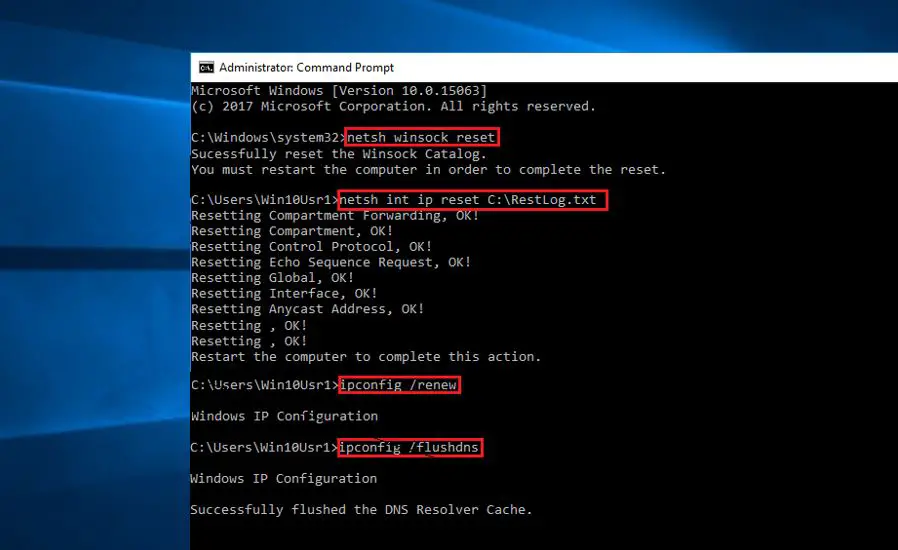
이제 명령 프롬프트를 닫고 Windows를 다시 시작하십시오.이제 다른 IP 주소 충돌 오류가 없는지 확인하십시오.
네트워크 어댑터 업데이트
때때로 호환되지 않는 네트워크 어댑터 드라이버가 DHCP 서버에서 새 IP 주소를 얻지 못하는 경우가 있습니다.이로 인해 IP 주소 충돌을 비롯한 다양한 네트워크 문제가 발생할 수 있습니다.네트워크 어댑터 드라이버로 인해 이 문제가 발생하지 않도록 네트워크 어댑터 드라이버를 업데이트하십시오.Ť
- 使用devmgmt.msc를장치 관리자 열기
- 그런 다음 네트워크 어댑터를 사용하십시오.
- 설치된 드라이버를 선택하고 마우스 오른쪽 버튼으로 클릭하고 드라이버 업데이트를 선택한 다음 화면의 지시에 따라 최신 드라이버를 설치 및 업데이트합니다..
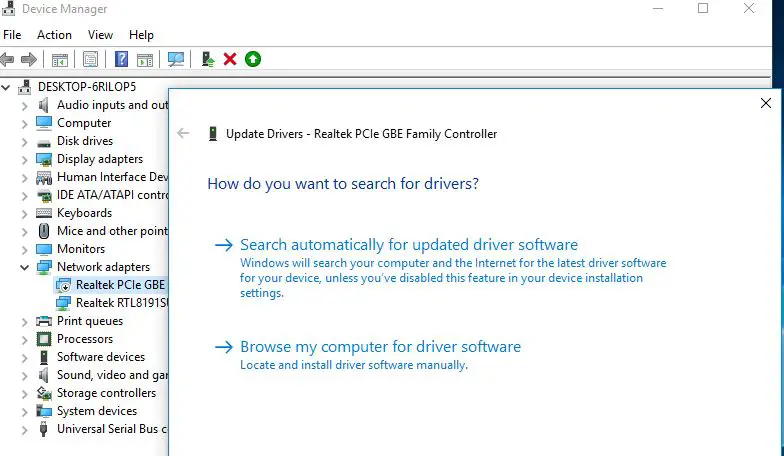
여전히 도움이 필요하십니까?시스템 복원을 수행하여 시스템을 이전 작업 상태로 복원하고 문제 해결을 돕습니다.

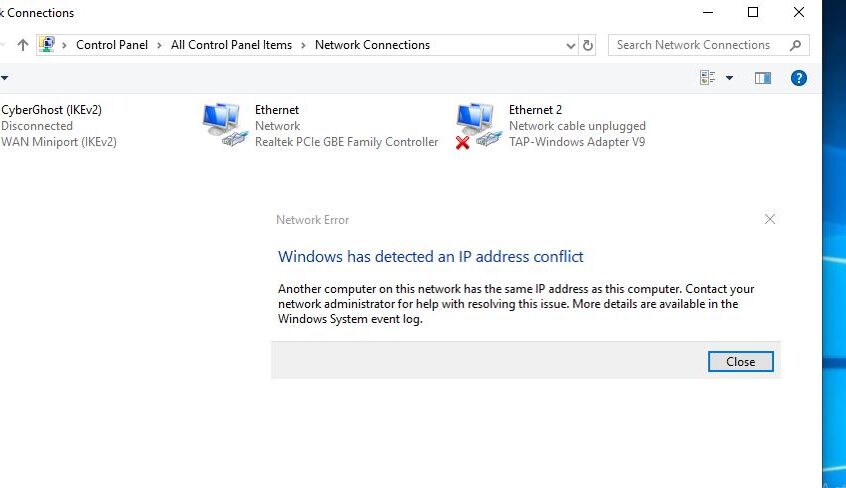
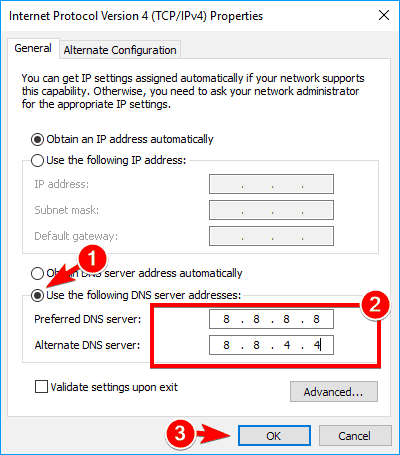
![[수정됨] Microsoft Store에서 앱 및 게임을 다운로드할 수 없음](https://oktechmasters.org/wp-content/uploads/2022/03/30606-Fix-Cant-Download-from-Microsoft-Store.jpg)
![[수정됨] Microsoft Store에서 앱을 다운로드하고 설치할 수 없음](https://oktechmasters.org/wp-content/uploads/2022/03/30555-Fix-Microsoft-Store-Not-Installing-Apps.jpg)

